萬盛學電腦網 >> windows 7教程 >> Win7庫文件應用技巧
Win7庫文件應用技巧
使用過Win7系統的朋友,當打開“計算機”或者是資源管理器時,會 發現左側的工具欄相比此前的XP系統確實變化很大,我們會發現有一個“庫”的名稱,包含了“視頻”、“圖片”、“文檔”、“音樂”等。但是這幾個文件夾都 是指向C盤的,我們一般存東西,都不會往C盤裡扔,怎麼才能讓其他磁盤下的分類也隨時歸屬到這個庫裡呢?這個庫還有什麼更大的用處嗎?
修改“庫”的路徑指向
以“視頻”為例,我們在庫文件夾裡選中“視頻”,鼠標右鍵單擊,在彈出的菜單裡再單擊“屬性”彈出一個對話框。在這個對話框裡,我們看到“庫位置”下包含了兩個文件夾“我的視頻”和“公用視頻”。

▲庫的位置設定
實際上在這裡,我們已經看到比如“我的視頻”文件夾的位置指向,選中後再鼠標點擊“包含文件夾”,在彈出的窗口中,選擇你經常用來存放視頻的文件夾,然 後點擊‘包括文件夾’,然後我們看到,在庫位置窗口中就添加了一個新的指向,如下圖,我們選擇這個文件夾,然後點“設置保存位置”,然後確定。我們試試, 點擊庫下邊的視頻,你看到了什麼呢?
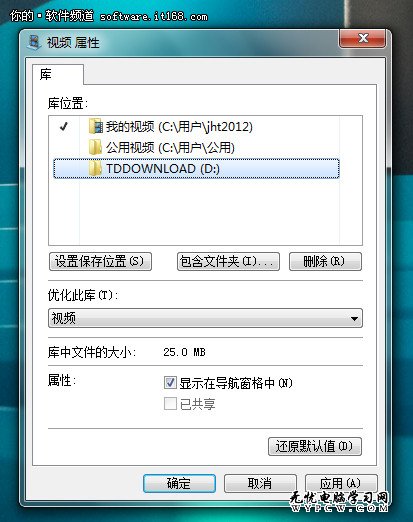
▲增加一個視頻地址
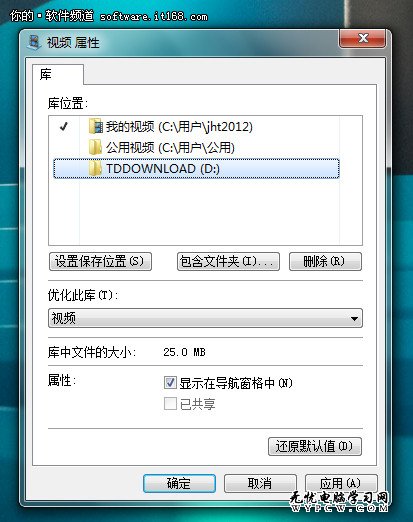
▲指定視頻地址前後的對比
其他“圖片”、“文檔”、“音樂”等,都可以如上這樣設置。我們可以把這個叫做歸類,如果你的文件保存在其他磁盤,並且目錄很深,那每次找起來還是相當 費勁,但添加到庫裡,我們就可以快速找到,除了這個,在左側欄的上部,還有一個收藏夾也是默認指向C盤,同樣,我們的文件可能保存在其他磁盤,那也可以通 過這種方法進行設定。
- 上一頁:XP和win7雙系統同時安裝在C盤的技巧
- 下一頁:win7系統文件夾介紹
windows 7教程排行
操作系統推薦
相關文章
copyright © 萬盛學電腦網 all rights reserved



